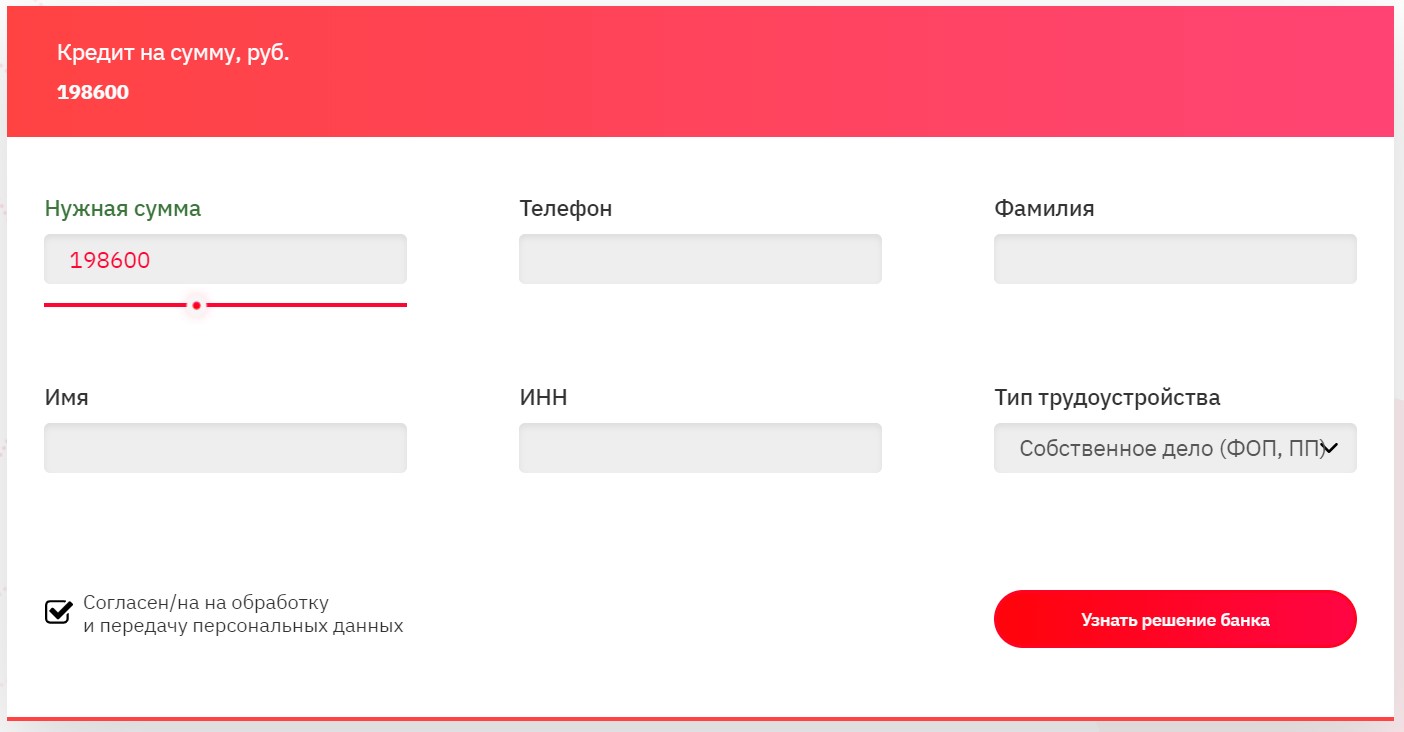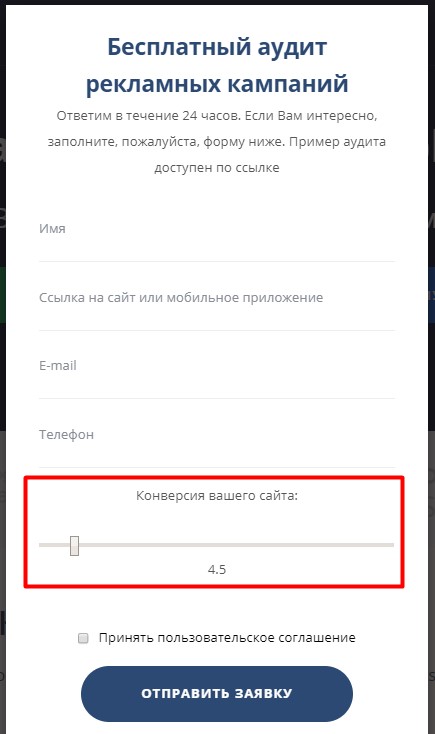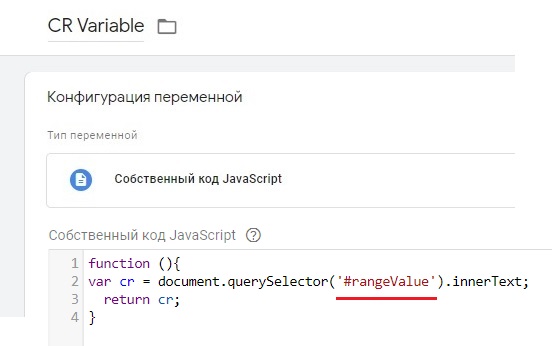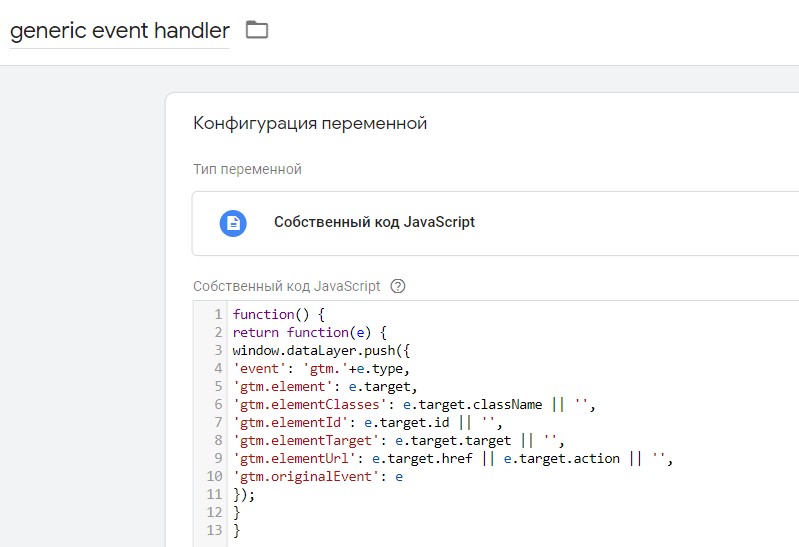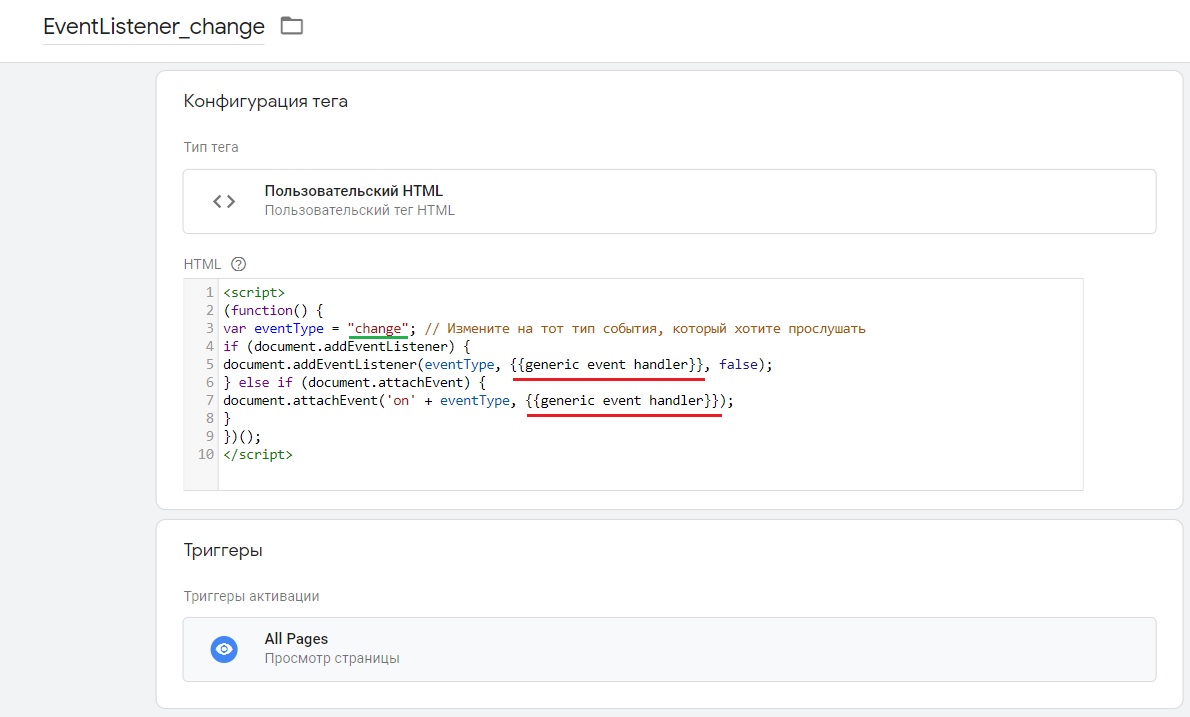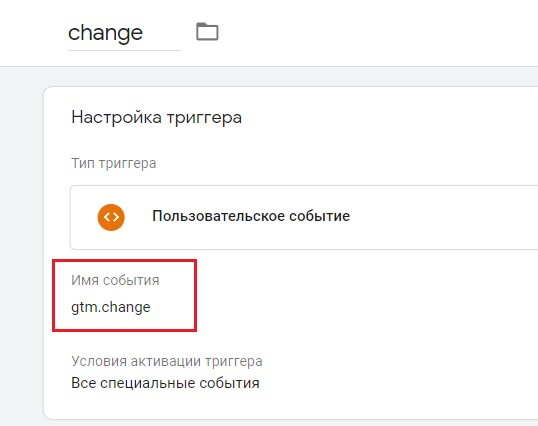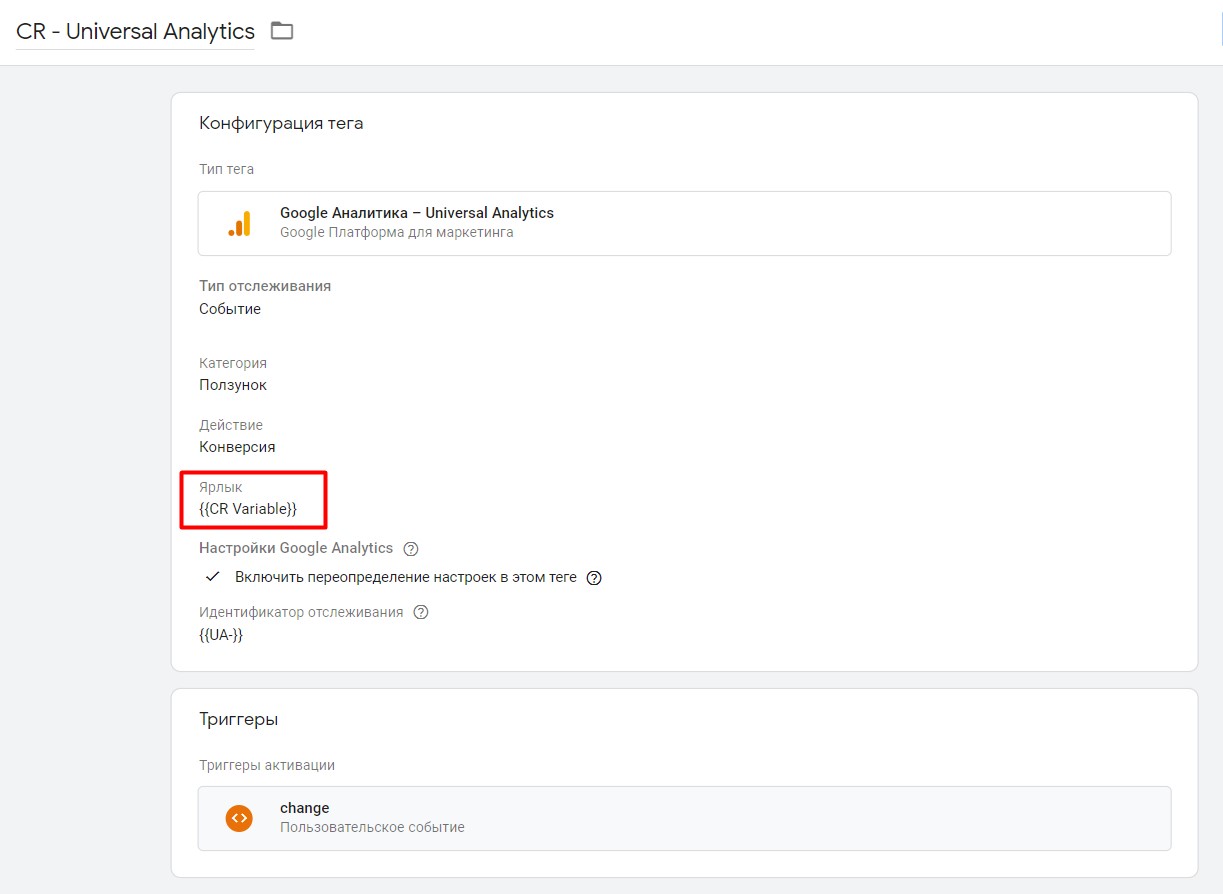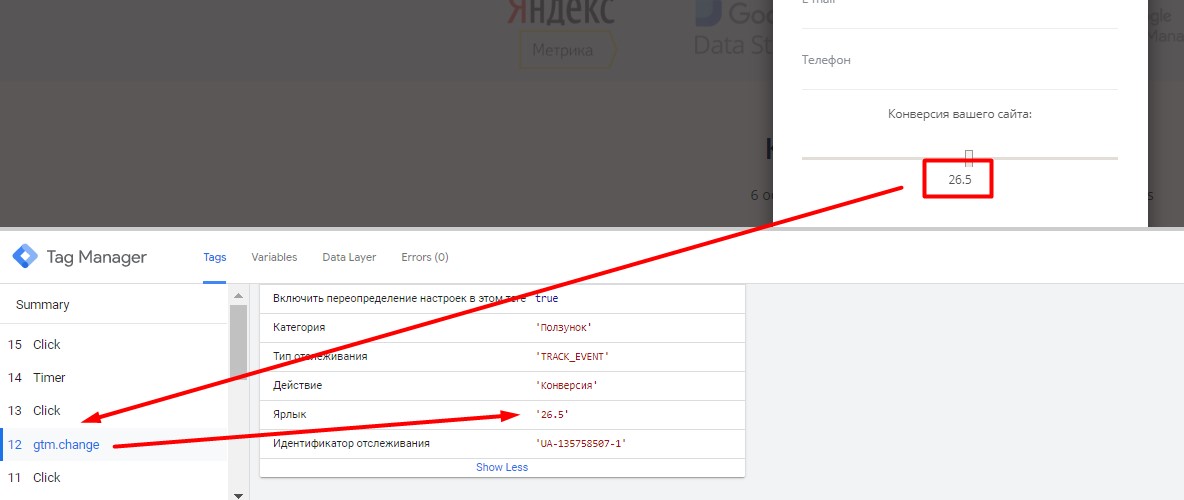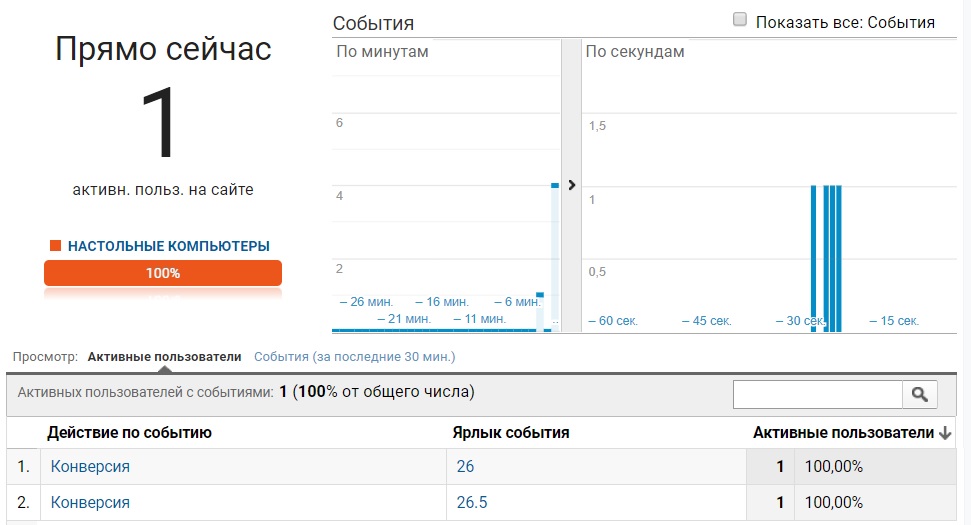Отслеживание ползунка с помощью GTM
Статья про отслеживание состояния элемента "ползунок" с помощью Google Tag Manager и про передачу этой информации в инструменты веб-аналитики.
Представленный в спецификации HTML5 ползунок выбора диапазона (range) является одним из типов у элемента input. Он позволяет осуществить выбор какого-то числового значения в указанном диапазоне.
Мы можем передвигать ползунок вправо или влево, чтобы выбрать нужное значение в рамках заданного диапазона. Такой элемент часто используют в автомобильном, финансовом, банковском и других секторах - на сайте размещается калькулятор или форма с N количеством полей, где одним из них и является <input type='range'> с возможностью выбора определенной суммы из представленного диапазона.
В качестве примера я покажу как отслеживать состояние ползунка с помощью Google Tag Manager на сайте graphanalytics.ru. На нем размещена форма, в которой пользователю необходимо выбрать значение конверсии сайта с помощью ползунка. Итоговое число мы передадим в Google Analytics.
Последовательность действий следующая:
- создать пользовательскую переменную;
- создать тег прослушивания событий;
- создать пользовательскую переменную для прослушивания;
- создать пользовательское событие;
- создать теги для передачи данных в аналитику.
Создание пользовательской переменной
Для этого переходим в раздел Переменные и создаем переменную типа Собственый код JavaScript:
|
1 2 3 4 |
function (){ var cr = document.querySelector('#rangeValue').innerText; return cr; } |
В Google Tag Manger это будет выглядеть так:
Эта переменная, которая возвращает значение из селектора элемента #rangeValue в виде числа.
Примечание: при настройке вам необходимо изменить подчеркнутый красным CSS-селектор на свой.
Сохраняем переменную в GTM.
Это не единственный способ определения переменной. Для кого-то может подойти такая конструкция:
|
1 2 3 4 |
function (){ var cr = document.getElementById('ID').value; return cr; } |
Принцип такой же, только возвращается значение элемента по его идентификатору.
Создание тега прослушивания событий
В предыдущей статье я писал о прослушивании пользовательских событий в Google Tag Manager. Коды, размещенные в том материале, пригодятся нам для решения этой задачи.
В разделе Переменные создаем еще одну переменную типа Собственый код JavaScript:
|
1 2 3 4 5 6 7 8 9 10 11 12 13 |
function() { return function(e) { window.dataLayer.push({ 'event': 'gtm.'+e.type, 'gtm.element': e.target, 'gtm.elementClasses': e.target.className || '', 'gtm.elementId': e.target.id || '', 'gtm.elementTarget': e.target.target || '', 'gtm.elementUrl': e.target.href || e.target.action || '', 'gtm.originalEvent': e }); } } |
В GTM это выглядит так:
Вводим название переменной generic event handler (или любое другое) и сохраняем изменения.
Теперь переходим в раздел Теги и создаем тег типа Пользовательский HTML со следующим кодом:
|
1 2 3 4 5 6 7 8 9 10 |
<script> (function() { var eventType = "change"; // Измените на тот тип события, который хотите прослушать if (document.addEventListener) { document.addEventListener(eventType, {{generic event handler}}, false); } else if (document.attachEvent) { document.attachEvent('on' + eventType, {{generic event handler}}); } })(); </script> |
В Google Tag Manager тег выглядит следующим образом:
Триггер активации - Все страницы (All Pages).
Хочется отметить событие change. Его особенность заключается в том, что оно вызывается после того, как пользователь отпустил ползунок. Событие не позволяет отследить все манипуляции, которые производит пользователь, пока выбирает нужное значение. В этом случае можно использовать событие oninput, которое создается и в промежуточных состояниях, пока пользователь двигает ползунок.
Примечание: при настройке следует обратить внимание на переменную generic event handler. Если вы изменяли название на предыдущем шаге, то и здесь необходимо указать собственное значение.
Создание тега прослушивания событий
В разделе Триггеры создаем событие типа Пользовательское событие с именем события gtm.change:
Создание тега Universal Analytics
Все, что осталось, создать тег для передачи данных в Google Analytics. Переходим на вкладку Теги и создаем тег типа Google Аналитика - Universal Analytics
Категорию и Действие события можно задать произвольные. В Ярлыке я добавил передачу значение переменной CR Variable, которую настраивали на первом шаге в этой статье и которая будет передавать выбранное пользователем значение конверсии сайта.
Сохраняем настройки. Проверить корректность работы можно с помощью режима отладки GTM.
Как видим, при изменении значения на ползунке в GTM срабатывает наше событие gtm.change, а оно, в свою очередь, активирует тег Universal Analytics и передает в показатель Ярлык события значение в формате строке (string). Если вам необходимо передавать числовое значение (number), в переменной возвращайте переменную с помощью функции parseInt:
|
1 2 3 4 |
function (){ var cr = document.querySelector('#rangeValue').innerText; return parseInt(cr); } |
В режиме реального времени в Google Analytics события также отображаются:
Через некоторое время все данные по событиям появятся в отчете Поведение — События — Лучшие события.